
Администрирование средств защиты информации
..pdf
системы с именами, содержащих в себе имя учетной записи в кафедральной сети (либо ФИО).
Запустите серверную и клиентскую виртуальные машины. Войдите в домен под учетной записью Администратор. Запустите консоль Kaspersky Security
Center.
Внешний вид консоли Kaspersky Security Center 10 представлен на рисунке 5. Инструменты для системного администрирования интегрированы в различные разделы консоли.
Рисунок 5 - Главное окно при работе с Kaspersky
Security Center 10.
4.1. Средства системного администрирования
Добавьте клиентский компьютер в список управляемых компьютеров:
1.Выберите раздел “Управляемые компьютеры”;
2.Выберите вкладку Компьютеры и нажмите «Добавить компьютеры»;
13

3. Нажмите |
кнопку “Выбрать |
компьютеры, |
|
обнаруженные в |
сети |
сервером |
|
администрирования”; 4. Выберите клиентский компьютер из группы
Нераспределенные компьютеры.
Одной из задач, решаемых администратором, является установка программного обеспечения на компьютеры в сети. Функции администрирования позволяют создавать инсталляционные пакеты операционных систем и приложений для их централизованной установки на устройства в сети. Работа с этими функциями производится в разделе «Удаленная установка» (рисунок 6).
Рисунок 6 - Раздел «Удаленная установка».
13
Например, чтобы установить программу
Kaspersky Endpoint Security на клиентскую машину необходимо:
1.Воспользоваться функцией «Удаленная установка» (Удаленная установка – Запустить мастер удаленной установки).
2.Выберите в списке Kaspersky Endpoint Security.
3.Выберете “Выбрать компьютеры для установки”.
4.Выберите в списке клиентский компьютер.
5.Поставьте галочку “Назначить установку агента администрирования в групповых политиках
Active Directory” и нажмите «Далее».
6.Оставьте ключ без изменений.
7.Выберите “Перезагрузить компьютер”.
8.Нажмите «Далее» дважды.
9.Выберите учетную запись Администратор и введите пароль.
10.Запустите установку.
Далее начнется архивация установочного файла для отправки на клиентский компьютер. За ходом установки можно следить во вкладке “Задачи для наборов компьютеров”.
Для установки прикладных программ нужно создать инсталляционные пакеты. При создании нужно выбрать тип сборки – образ операционной системы, программы «Лаборатории Касперского» или произвольное приложение (Удаленная установка - Инсталляционные пакеты - Создать инсталляционный пакет) (рисунок 7).
13
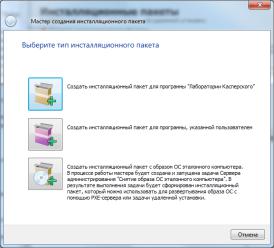
Рисунок 7 – Выбор типа инсталляционного пакета.
Помимо того, что при создании инсталляционного пакета мы можем выбрать любое приложение на компьютере, Kaspersky Security Center 10 предоставляет возможность создать инсталлятор из бесплатных приложений из своей базы данных (7Zip, Adobe Reader, WinZip и т.д., при этом необходимо подключение к Internet) (рисунок 8).
Создайте инсталляционный пакет для программы
7-zip:
1.Выберите создать инсталляционный пакет для программы, указанной пользователем (рис. 7).
2.Введите имя пакета.
3.Выберите файл 7-zip (на рабочем столе).
4.Закончите создание пакета.
13
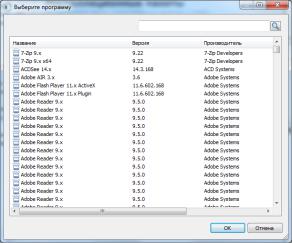
Рисунок 8 – Выбор программы из базы данных «Лаборатории Касперского».
После того, как инсталляционный пакет создан, он попадает в хранилище «Инсталляционные пакеты» (Удаленная установка – Инсталляционные пакеты), из которого он может быть установлен на любое количество компьютеров в сети (рисунок 9).
13
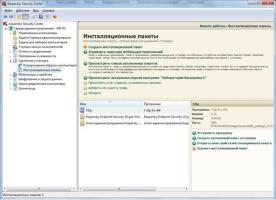
Установите пакет с архиватором 7-zip на клиентский компьютер.
Рисунок 9 – Хранилище «Инсталляционные пакеты»
KSC позволяет создавать и устанавливать на компьютеры образы ОС (Не выполняется в рамках данной работы, информация для ознакомления).
Для создания образа операционной системы необ ходим так называемый «эталонный» компьютер, с которого и будет «сниматься» образ для его дальнейшей установки на другие компьютеры. Чтобы начать работать с образами операционных систем, вначале нужно установить пакет Windows Automated Installation Kit (WAIK), предназначенный для их установки, настройки и разворачивания.
После этого необходимо создать и запустить задачу для сервера администрирования «Создание инсталляционного пакета на основе образа ОС эталонного компьютера» (Задачи сервера администрирования – Создание образа ОС) (рисунок
10).
13
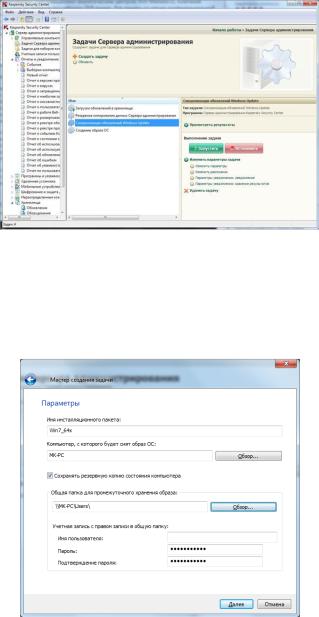
Рисунок 10 - Задача для создания образа операционной системы.
При ее создании нужно указать компьютер для снятия образа; программы Microsoft для включения в образ; категории программного обеспечения, которые нужно обновлять и т.д. (рисунок 11).
13
Рисунок 11 - Выбор эталонного компьютера для создания образа операционной системы.
После того как образ был создан, он помещается в хранилище с инсталляционными пакетами, из которого его всегда можно развернуть на выбранных компьютерах. В уже существующие образы администратор может добавлять необходимые для конкретных компьютеров драйвера. Установка образов на компьютеры осуществляется при помощи технологии Preboot eXecution Environment (PXE).
Установка приложений и операционных систем, также как и большинство других действий, производится путем создания необходимого набора задач, запускаемых вручную или по расписанию. Удобной возможностью является удаленное включение компьютеров (WAKE-ON-LINE), позволяющей проводить установку приложений и их обслуживание в нерабочее время, даже если компьютеры уже были выключены сотрудниками.
Примечание: WAKE-ON-LINE - технология,
позволяющая удалённо включить компьютер посредством отправки через локальную сеть специальной последовательности байтов (пакета данных).
4.2. Инвентаризация
Одной из важных для администратора задач является учет и контроль различных ресурсов. Инструменты для системного администрирования позволяют работать с тремя видами ресурсов -
13
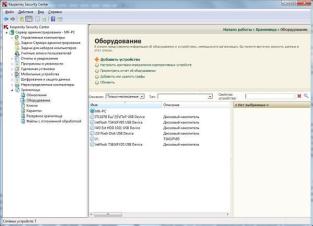
аппаратными устройствами, программным обеспечением и его лицензиями.
Kaspersky Security Center 10 автоматически обнаруживает и ведет учет всех компьютеров и внешних устройств в сети. Это позволяет администратору оперативно реагировать на появления новых устройств (Хранилища – Оборудование) (рисунок 12).
Рисунок 12 – Хранилище оборудования.
Для конкретного компьютера мы можем получить информацию обо всех аппаратных компонентах и подключенных устройствах (Управляемые компьютеры – XP-MSDN – Свойства – Информация о системе – Реестр оборудования). Это может быть полезно при выборе компьютеров, на которые можно устанавливать ресурсоемкие операционные системы или приложения (рисунок 13).
13
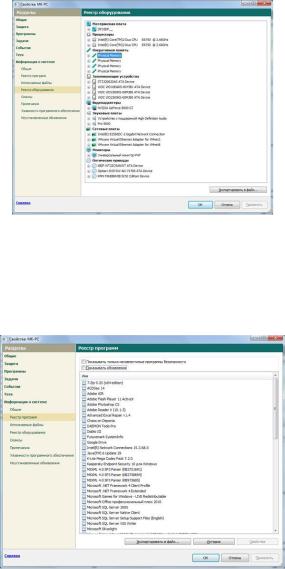
Рисунок 13 – Реестр оборудования
Для каждого конкретного устройства в его свойствах также можно посмотреть все установленные на нем приложения (Информация о системе – Реестр программ) (рисунок 14). Просмотрите оставшиеся разделы в окне свойств компьютера.
Рисунок 14 – Реестр программ для конкретного устройства
14
